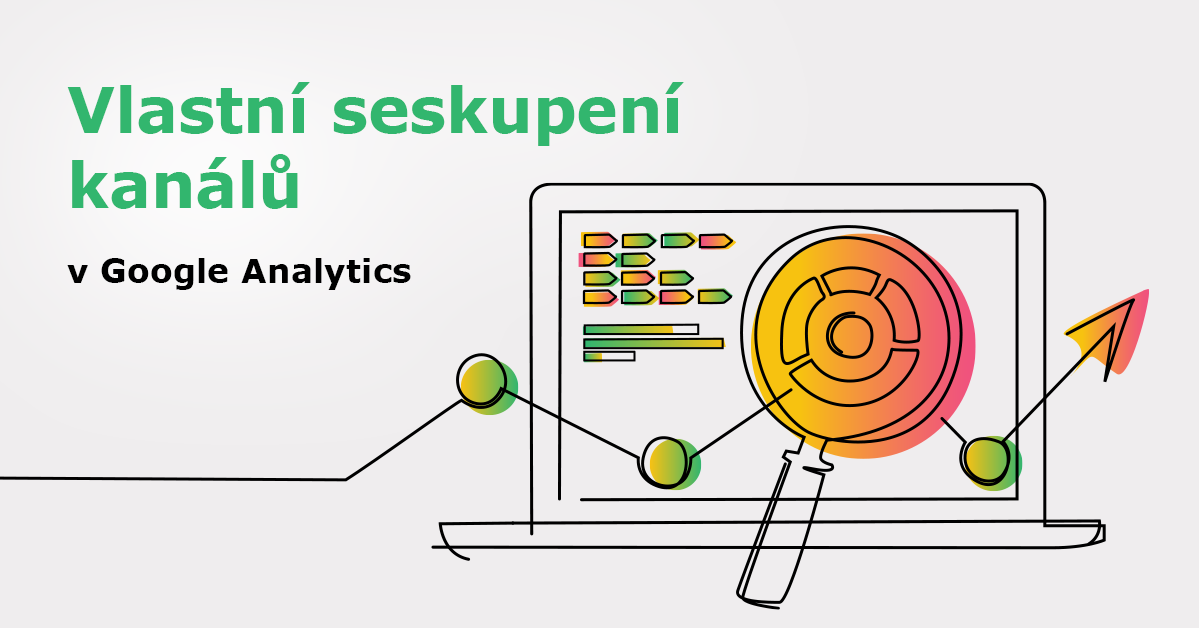Jednou z hlavních služeb Google Analytics jsou přehledy o tom, jak se návštěvníci dostali na náš web. Tyto informace získáme poměrně snadno v přehledech akvizic (Acquisition). Pro snazší orientaci Google uspořádal web traffic pomocí tzv. seskupení kanálů (Channel Grouping).
Seskupení kanálů, nebo také jinak Channel Grouping, je seskupení nejběžnějších zdrojů návštěvnosti, jako je například placené vyhledávání nebo přímá návštěvnost. Toto uspořádání nám umožňuje rychle zjistit výkony jednotlivých kanálů návštěvnosti.
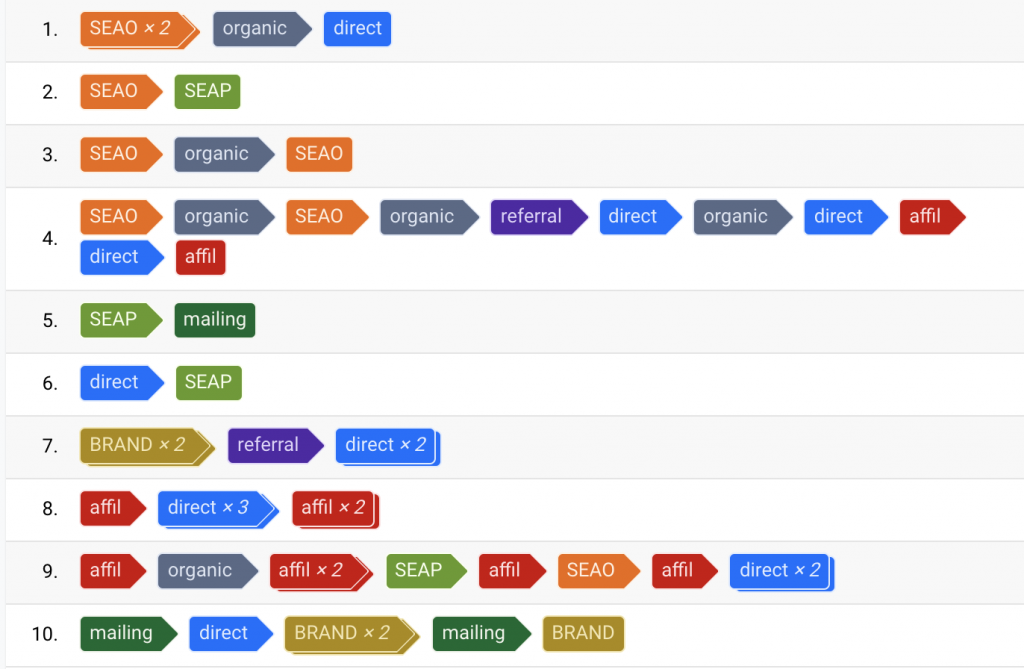
V Google Analytics existuje možnost nastavit výchozí (Default Channel Grouping) a vlastní seskupení kanálů (Custom Channel Grouping). To výchozí může být někdy příliš široké, a proto si dnes vysvětlíme, proč a jak dělit data do vlastních skupin.
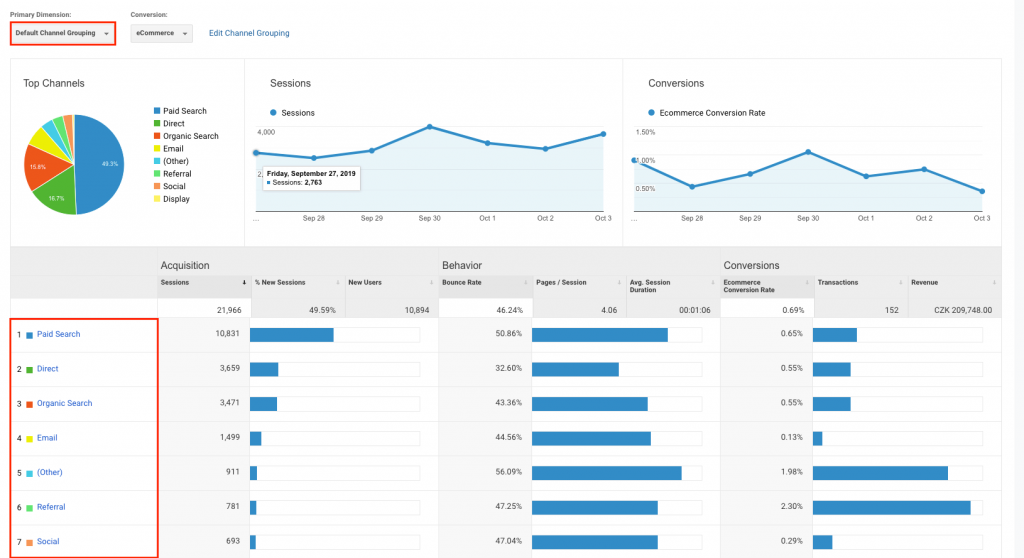
V přehledu kanálů níže vidíme, že Paid Search představuje přibližně 50 % mojí návštěvnosti ve vybraném období. Toto nastavení nám ale nenabízí možnost následné analýzy dat z placeného vyhledávání. A ta v sobě skrývá například rozdělení do kampaní různého charakteru.
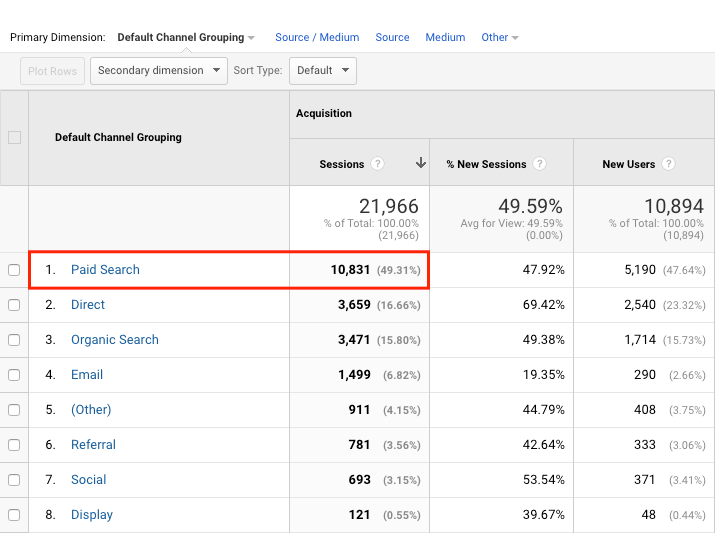
V přehledu vícekanálových cest níže (Multi-Channel Funnels) klikneme na rozevírací nabídku primární dimenze, a tím přejdeme na vlastní seskupení – PROFICIO kanály. Kanál Paid Search takto můžeme snadno analyzovat například v přehledu asistované konverze. Díky tomu nemusíme data selektovat až na úroveň kampaní, jako by to bylo potřeba při výchozím seskupení. Navíc máme data z kampaní seskupené podle vlastní potřeby.
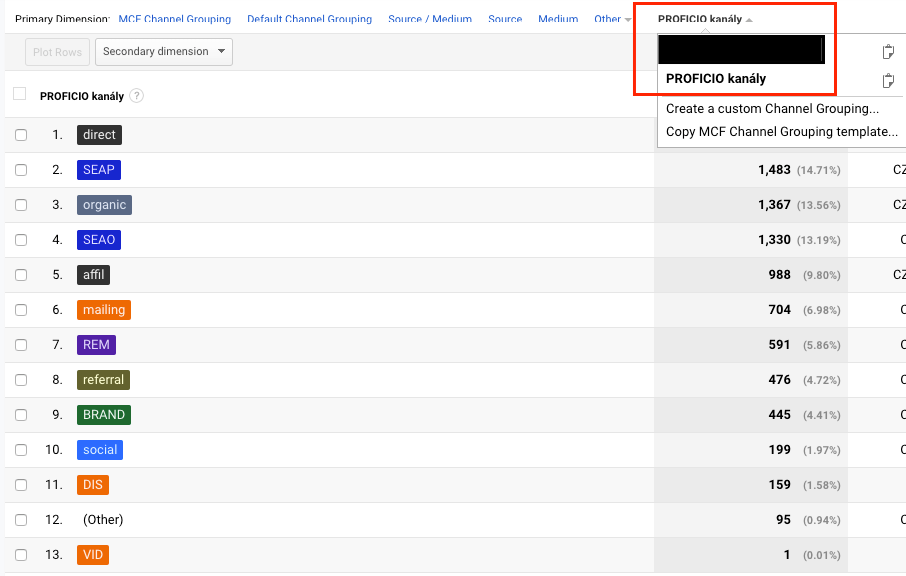
Jak přizpůsobit výchozí seskupení kanálů
K nastavení potřebovat přístup k úpravám v účtu Google Analytics:
- Krok 1: Přejděte na položky Správce → Zobrazit → Nastavení kanálů → Seskupení kanálů → Výchozí seskupení kanálů
Takto vypadají výchozí kanály ve svém výchozím stavu:
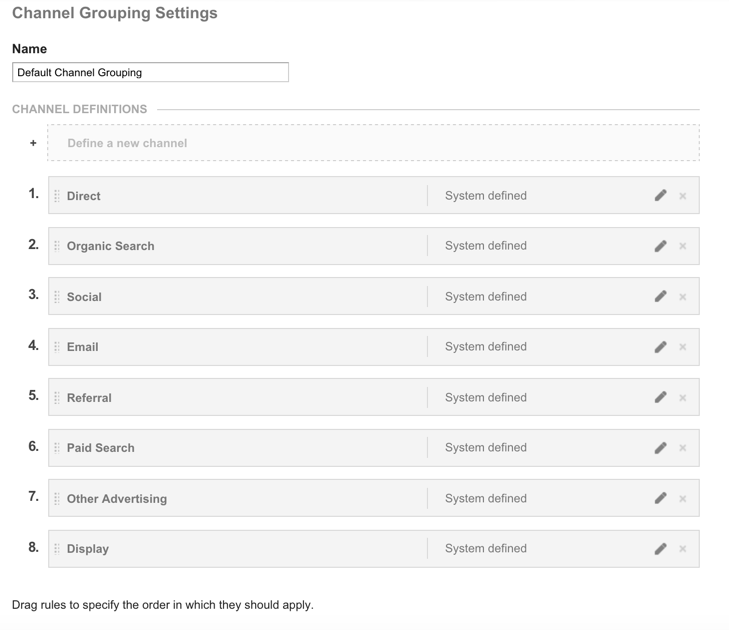
Zajímá vás, co v Analytics v současné době tvoří jednotlivé kanály v seskupení Default Channel Grouping? Mrkněte se.
- Krok 2: Chcete-li vytvořit nový kanál, klikněte na pole Definovat nový kanál v horní části.
- Krok 3: Definujte svůj kanál. V příkladu níže je zobrazeno, jak nastavujeme jeden z vlastních kanálů ke sledování návštěv z placeného vyhledávání na produktové dotazy. Aby to bylo snadnější, měly by být kampaně rozděleny prefixy, například [SEA] pro Search Ads, [REM] pro remarketing atd. Samotné nastavení vlastních kanálů už je pak relativně jednoduché a zabere vám pár minut.
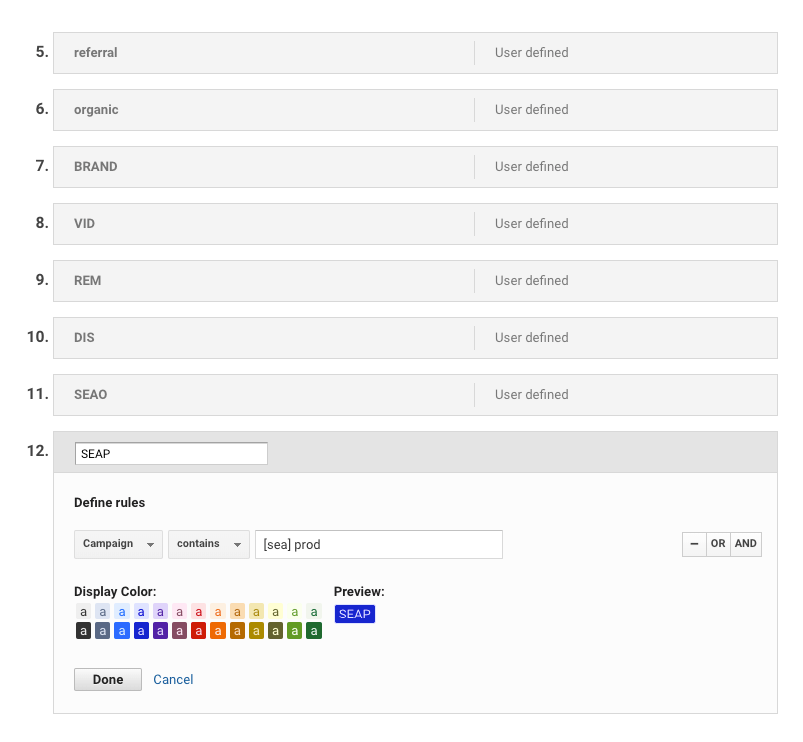
Tip: Abyste pro každý název nemuseli vytvářet novou podmínku, můžete při definování kanálů používat regulární výrazy. Určitě využijete operátor „OR“, který se značí svislítkem |. Vypadat to může například takto: cpc|ppc|paidsearch.
Cílem je, aby se všichni návštěvníci přiřadili do některého z vámi definovaných kanálů. Ti kteří nikam nespadají, skončí v kanálu „Other“. Ten by měla tvořit jen malá část trafficu. I podle toho poznáte, že je seskupení nastavené efektivně.
- Krok 4: Upravte správné pořadí kanálů. Obecně platí, že chceme přesnější kanály umístit na začátek. Pro přesunutí stačí použít drag and drop vlevo od karty, kliknout a přetáhnout tam, kam potřebujete.
Tip: Pokud chcete vlastní seskupení kanálů aplikovat v jiném účtu Google Analytics, nemusíte ho vytvářet znovu. Můžete ho sdílet pomocí možnosti Sdílet v rozbalovací nabídce Akce. Získáte odkaz na šablonu, kterou můžete použít jako základ pro vytvoření dalšího vlastního seskupení.
Šablona jen pro vás
Připravili jsme vám odkaz na jednu ze šablon, kterou používáme v PROFICIU. Stačí si ji lehce přizpůsobit potřebám vašeho projektu a můžete během pár minut začít využívat vlastní kanály.
Nastavení se může zdát komplikované. Pokud ale budou kampaně rozdělené podle rozpoznatelných názvů [REM] atd., pak by to mělo být vcelku snadné a nemělo by vám to zabrat více než pár minut. Navíc to má jen benefity. Pomocí vlastních kanálů získáte skvělý nástroj pro efektivní analýzu dat. Při použití výchozích kanálů by to byl mnohem náročnější proces.